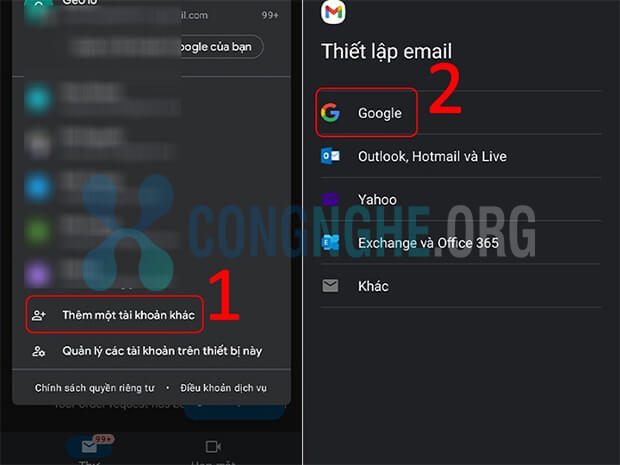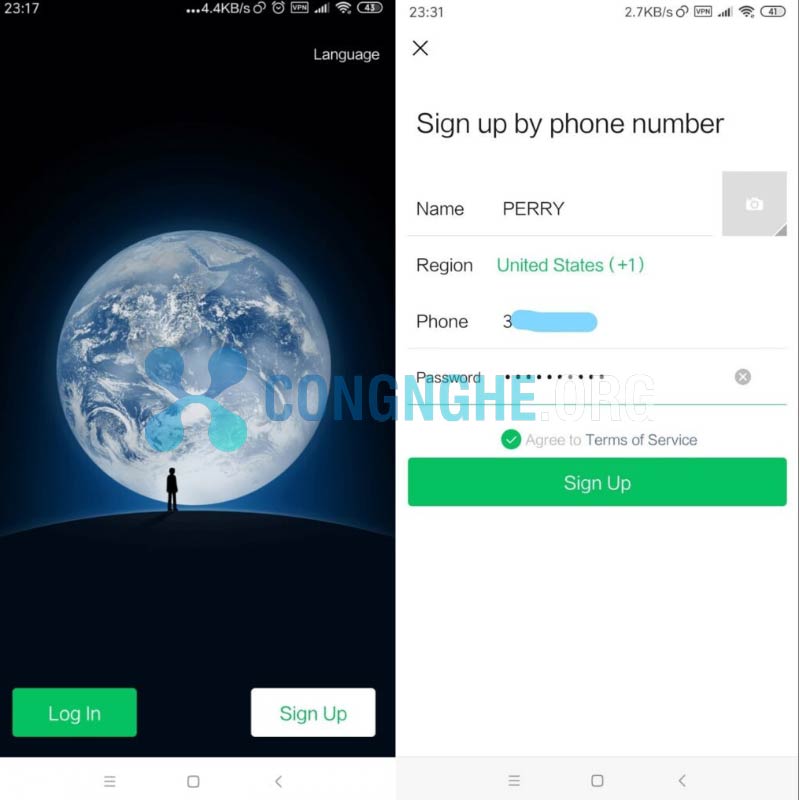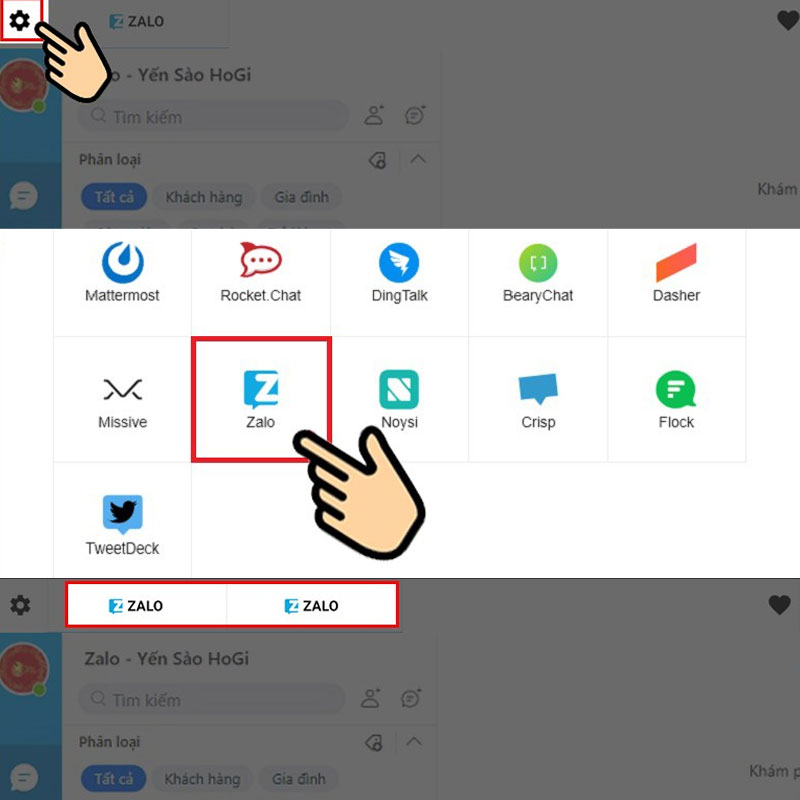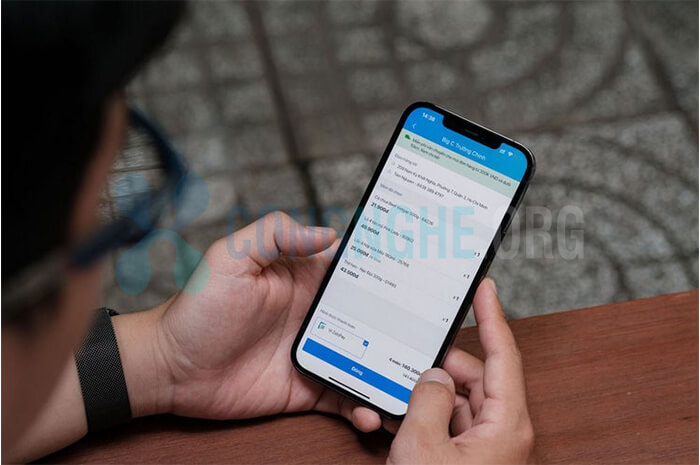Khi chụp ảnh bạn muốn thay đổi thời gian hoặc không muốn tiết lộ địa điểm mà hệ thống điện thoại đã cập nhập. Bạn cần phải biết được thao tác sửa thời gian chụp ảnh trên điện thoại. Sau đây Congnghe.org sẽ hướng dẫn cách chỉnh sửa thời gian chụp ảnh trên điện thoại dùng hệ điều hành Android và Iphone.
Cách sửa ngày giờ trên ảnh iPhone
Sử dụng điện thoại Iphone bạn cũng có thể dễ dàng biết được cách chỉnh sửa thời gian chụp ảnh. Điện thoại thông minh với nhiều công cụ hỗ trợ chỉnh sửa hiện đại. Tính năng này sẽ cập nhập trên Iphone sử dụng iOS 15 trở lên. Cách thức như sau:
- Bước 1: Mở điện thoại lên và vào ứng dụng Ảnh, bạn lựa chọn tấm ảnh bạn muốn thay đổi ngày giờ.
- Bước 2: Ấn chọn mục Info (i) bên dưới rồi tiếp chọn Sửa.
- Bước 3: Lúc này bạn sẽ chỉnh trước ngày, tháng và năm đúng khoảng bạn mong muốn.
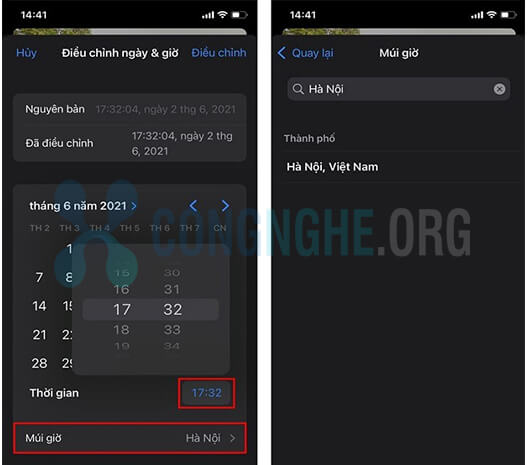
- Bước 4: Bạn sẽ tiếp tục chỉnh Thời gian và địa điểm Múi giờ của ảnh.
- Bước 5: Hoàn thành việc sửa đổi ngày giờ thì ảnh sẽ hiển thị lại sự thay đổi cho bạn ở phía bên dưới. Bạn chỉ cần nhấn Sửa để hoàn thành yêu cầu là được.
Chỉnh sửa ngày giờ trên Timestamp Camera
Ứng dụng Timestamp Camera được nhiều người chia sẻ rằng rất hữu ích cho việc chỉnh sửa thời gian chụp ảnh. Bạn dùng được cho cả điện thoại Iphone và Android với các thao tác hết sức đơn giản.
Người dùng dễ dàng tiếp cận, điều chỉnh hoặc thiết lập chế độ thời gian mới. Người xem có thể biết được thời gian chụp ảnh, có thể tiện sắp xếp theo Album. Hoặc ngay cả bạn đổi thời gian khác đi với thời gian đúng chụp ảnh cũng được hỗ trợ.
Với phần mềm này thì bạn không phải dùng công cụ để thủ công ghi chữ điền thời gian vào từng bức ảnh. App sẽ chụp ảnh và hiển thị mốc thời gian ngày giờ phút chuẩn xác với 61 định dạng khác nhau. Theo đánh giá của người dùng thì ứng dụng Timestamp Camera dung lượng thấp không năng máy lại thao tác nhanh chóng rất ưng ý.
Xem thêm: Top 5 App làm Sub cho video trên điện thoại Android & iPhone
Hướng dẫn chỉnh sửa thời gian trên Iphone
Bước 1: Bạn cần mở ứng dụng Timestamp Camera trên điện thoại Iphone lên. Nếu bạn chưa có sẵn trên máy thì vào trong App store để gõ tìm kiếm ứng dụng và tải về máy, cài đặt hoạt động. Nhớ ấn “cho phép” app TimeStamp Camera được chụp ảnh trên thiết bị của bạn.
Bước 2: Vào trong phần mềm bạn sẽ ấn vào biểu tượng đồng hồ tại góc dưới bên phải của màn hình trang chủ. Lúc này bạn sẽ thấy chuyển sang giao diện cài đặt ngày giờ.
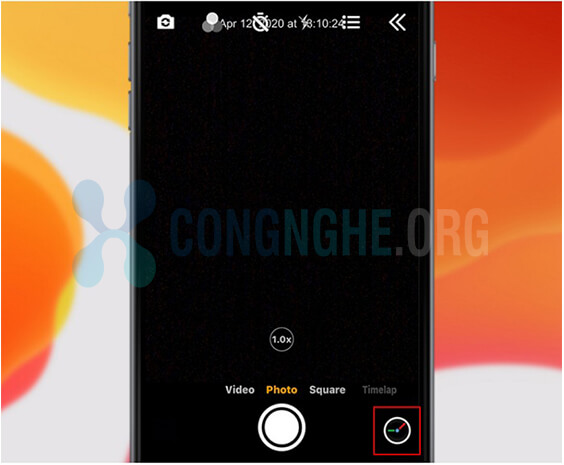
Bước 3: Bạn có thể điều chỉnh định dạng ngày giờ tùy theo mong muốn của mình trên Timestamp Camera. Bạn cần nắm rõ về các công cụ trên ứng dụng chỉnh thời gian bao gồm:
- Position: Tùy chỉnh vị trí đặt ngày và giờ của hình ảnh là ở trên hay dưới, trái hay bên phải.
- Format: Tùy chỉnh về định dạng thời gian trên hình ảnh
- Font: Thay đổi các định dạng thời gian hiển thị như cỡ chữ, màu sắc, kiểu chữ…
- Opacity: Chỉnh sửa được độ mờ của thời gian chụp ảnh.
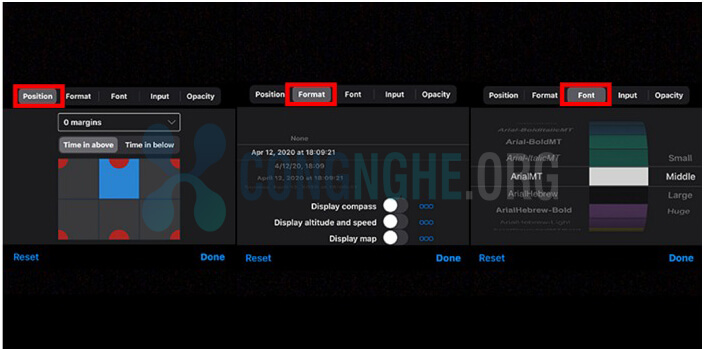
Bước 4: Sau khi có các chỉnh sửa hoàn thành xong thì bạn nhấn vào “done” để quá trình cài đặt hoàn tất Như vậy mà bạn có thể quay lại giao diện của trang chủ để bắt đầu việc chụp ảnh với thời gian hiển thị như mong đợi.
Xem thêm: Cách làm rõ ảnh bị mờ trên Iphone đơn giản trong 2 bước
Chỉnh ngày giờ trên Timestamp Camera với Android
Bước 1: Cũng như trên bạn cần thực hiện download phần mềm trong kho CH Play và cài đặt app Timestamp Camera cho Android. Bạn sẽ thấy được ứng dụng có trên màn hình của điện thoại.
Bước 2: Mở ứng dụng Timestamp Camera ra, vào trong giao diện chính và ấn chọn Start để bắt đầu. Bạn lựa chọn vào mục Setting tại giao diện chính rồi ấn thêm thời gian chụp ảnh hay ngày tháng theo số bạn mong muốn. Tiếp tục bạn lựa chọn Done để xác nhận.
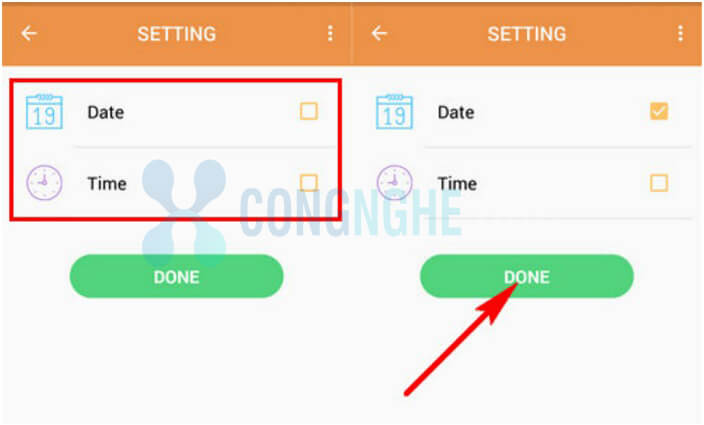
Bước 3: Việc thêm mốc thời gian vào hình ảnh sau khi chụp trên điện thoại thì bạn lựa chọn mục Choose và Camera. Hay bạn nhấn vào Gallery để chọn ảnh mà đã được chụp. Khi chuyển sang giao diện chụp ảnh thì bạn chụp và nhấn vào Xác nhận trên giao diện Camera.
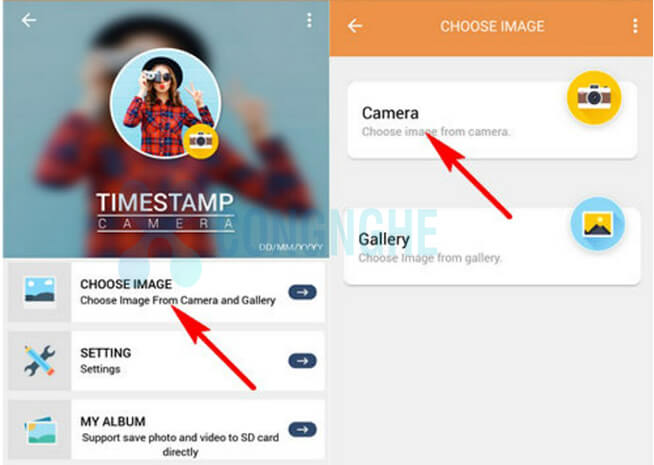
Bước 4: Giao diện chỉnh sửa hình ảnh xuất hiện, bạn vào chức năng Date trên ứng dụng. Có các mốc thời gian cho bạn lựa chọn, xong thì nhấn vào OK.
Bước 5: Tùy vào bạn sử dụng một số công cụ để điều chỉnh thời gian theo mong muốn. Bằng việc chọn mục Font sẽ có đổi kiểu hiển thị thời gian trên ảnh của mình như sau:
- Font style: Sử dụng để điều chỉnh kiểu font chữ với các tùy chọn đa dạng.
- Color: Lựa chọn màu sắc chữ bạn muốn như đen, xanh, đỏ, vàng…
- Add Text: Dễ dàng để bạn thêm text, chữ vào ảnh theo mong muốn.
Hoàn thành chỉnh sửa bạn cần ấn Xác nhận để lưu lại hình ảnh này. Bạn có thể lưu ảnh trong thư mực Ảnh hoặc ấn chia sẻ lên các trang mạng xã hội như Facebook, Tiktok, Instagram hoặc gửi cho người cần bức ảnh đó.
Lời kết
Trên đây là toàn bộ hướng dẫn cho mọi người biết cách chỉnh sửa thời gian chụp ảnh trên điện thoại Iphone và Android. Bạn có thể chọn cách mình muốn để có thời gian khác hiển thị theo nhu cầu.
Xem thêm:
Cách nhận biết bị block Messenger vô cùng đơn giản
Cách cài đặt bàn phím Gboard trên điện thoại Android & iPhone